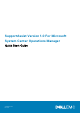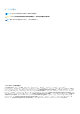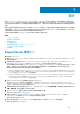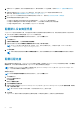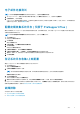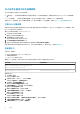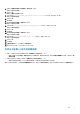Setup Guide
8. 如果出现 SSL 连接故障,您必须安装所需的根证书。要识别和解决 SSL 连接故障,请参阅识别 SSL 连接故障和安装根证
书。
9. 如果您的设备享有 Dell ProSupport Plus 服务合同,则必须将 SupportAssist 配置为定期收集系统日志。
有关详情,请参阅配置定期收集系统日志(仅限于 ProSupport Plus)。
10. 验证 SupportAssist 能够生成系统日志收集并将其成功上载至 Dell 。请参阅 验证系统日志收集/上载配置。
11. 验证管理服务器是否能够连接以下目标:
● https://api.dell.com/support/case/v2/WebCase — SupportAssist 服务器的端点。
● https://ddldropbox.us.dell.com/upload.ashx/ — 上载诊断测试结果的文件上载服务器。
● http://ftp.dell.com/ — 用于获取新的 SupportAssist 发布信息。
配置默认设备类型凭据
SupportAssist 运行适当的收集工具,并且会在您的环境中检测到硬件问题时收集系统日志。要在您的受支持设备上运行收集工
具,您必须为每个受管的设备类型配置 SupportAssist 管理员凭据。
注: 只有您以管理员或域管理员组的成员身份登录时,才可访问设置选项卡。
1. 单击设置选项卡。
2. 在编辑设备类型凭据下,选择设备类型和凭据类型。
3. 在相应的字段中输入所选设备类型和凭据类型的管理员凭据(用户名和密码)。
注: Windows 用户名必须是 [域\用户名] 的格式。另外,您还可以使用句点 [ . ] 来表示本地域。Windows 用户名示
例:.\Administrator、MyDomain\MyUsername。
4. 单击保存更改。
注
: 如果设备的凭据与您提供的默认设备类型凭据不同,您可以使用设备选项卡中的编辑设备凭据编辑该特定设备的凭
据。
配置远程连接
建立与管理组的远程连接之后,SupportAssist 可以检索监测数据,例如来自 Operations Manager 的警报和查找信息。通过管理
组连接页面,您可以提供所需的凭据以便 SupportAssist 建立与管理组的远程连接。
注
: 只要将 Operations Manager 配置为连接到新主机 (Operations Manager 2012 SP1) 或 RMS (Operations Manager 2007
R2),还必须使用管理组凭据配置 SupportAssist。
要配置远程连接:
注: 只有您以管理员或域管理员组的成员身份登录时,才可访问设置选项卡。
1. 单击设置选项卡。
此时会显示系统日志页面。
2. 单击远程连接。
随即显示管理组连接页。
3. 选择与管理组建立远程连接。
4. 在相应的字段中提供主机 (Operations Manager 2012 SP1) 或 RMS (Operations Manager 2007 R2) 的 IP 地址或名称、域\用
户名、密码和确认密码。
注: 用户名必须以“域\用户名”格式提供。您可以使用实心句点 [.] 表示本地域。
5. 单击应用。
SupportAssist 通过尝试建立远程连接来验证管理组凭据。如果远程连接成功,则保存对应的管理组凭据。
4
简介